micro:bitの使い方 〜iPhone編〜
micro:bitをiPhoneからプログラミングする方法とは?
今回の記事ではmicro:bitをiPhoneからプログラミングする方法をご紹介したいと思います。
iPhoneの専用アプリを使えばiPhone 1台だけでプログラミングすることができるので、ぜひこの記事を見て挑戦してください。
この記事は次の動画と同じ内容ですので、記事だけだと分かりづらい部分は、こちらもご活用ください。
専用アプリのダウンロード
まず、iPhone からのプログラムには専用のアプリケーションが必要です。
App Storeで「micro:bit」と検索してmicro:bitのアプリをダウンロードしてください。

micro:bitとiPhoneを Bluetoothで接続する
iPhoneアプリからmicro:bitを探す
ダウンロードしたアプリを開き、一番上にあるChoose micro:bitと書かれたボタンをタップします。

マイクロビットとiPhoneをつなげるためにPair a micro:bitと言う上にある黄色いボタンを押します。

このとき、下の写真のような「Please turn Bluetooth in Setting」のポップアウトが現れた場合、Bluetoothの設定をし直す必要があります。

iPhoneの設定画面からBluetoothの設定を選び、一度Bluetoothをオフにしてからもう一度オンにしてみて下さい

アプリに戻り再び「Pair a micro:bit」ボタンを押すと、今度は次のような画面になったと思います。
この画面ではiPhoneのmicro:bitを接続するために Micro:bit側で操作するべき内容が説明されています。
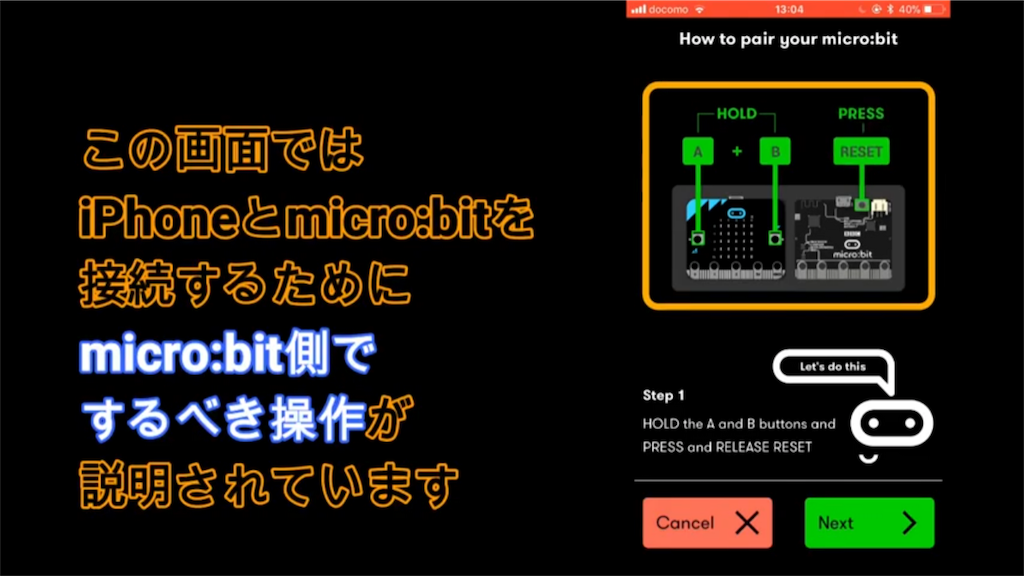
micro:bitを Bluetoothモードにする
Micro:bit を Bluetoothモードにするには、 まずMicro:bitのAボタン、Bボタン、そして裏面のリセットボタンを押します。


次に裏面のリセットボタンだけを離します。

するとマイクロビットがBluetoothモードになり、 Micro:bitのLEDが光ります。


Micro:bitとiPhoneをつなげる
次にマイクロビットのLED通りにiPhoneのアプリ内の画面をタップして光らせていきます。
ここの光らせ方によって Micro:bitを識別しているので間違えないようにしてください。
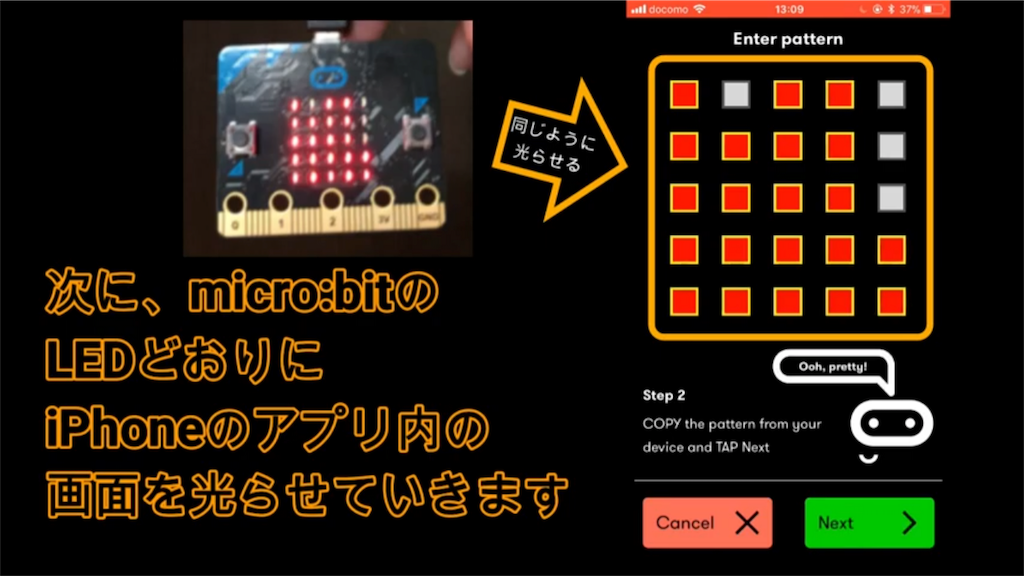
下の画像のようになれば接続は成功です。

iPhoneでプログラムしてmicro:bitに転送する
それではiPhoneでプログラムを作りマイクロビットに転送してみましょう。
まずアプリの1番最初の画面にある上から2番目の「Create Code」と書かれたボタンを押します。

するとプログラムをするための画面が開きます

ここにプログラムを作っていきます。
プログラムが完成したら画面の右下にある紫色の下矢印ボタンを押してください。
プログラムの転送が始まります。

次の画面のように失敗してしまう場合はmicro:bitをもう一度ペアリングモード(Bluetoothモード)にしてから試してみてください。


まとめ
いかがでしたでしょうか。